Corrección de una unidad flash que ha adquirido un formato en bruto

- 2081
- 598
- Eva Caldera
Si, en un buen momento de conectar su unidad extraíble con un montón de información importante a la computadora, verá la inscripción "para usar el disco en el disco n:, primero formatearlo. Quieres formatearlo?", entonces este articulo es para usted.

Restauración de la unidad flash después de su transformación en formato RAW.
¿Qué es un formato bruto de unidad flash?
Primero, descubramos qué es Raw. Después de todo, todos están acostumbrados a ver en sus unidades los sistemas de archivos habituales, como NTFS, FAT32. Se usan para ambas unidades de estado sólido SSD, y para discos duros y impulsos flash.
Se necesita el sistema de archivos para que los discos puedan funcionar y comunicarse con la computadora. Gracias a ella, la computadora convierte la información en un código binario que él entiende y con el que puede trabajar, y el usuario ya ve el resultado de este trabajo: fotografías, texto, video, grabaciones de audio, juegos y aplicaciones. Pero, ¿cómo es crudo?? Si realmente no entra en detalles, RAW es una falla, Error del sistema. Decidamos por qué surge este problema.
¿Por qué la unidad flash se volvió cruda?
Si el sistema de archivos en su unidad flash USB se volvió cruda repentinamente, al trabajar con él o la computadora hay un mal funcionamiento de una naturaleza diferente. A partir de las fallas banales del sistema, terminando con el trabajo del programa malicioso, el virus que se llama así. Si está seguro de que la falla ocurrió debido al virus: al conectar una unidad flash, Antivirus le informó que tiene una amenaza, pero ignoró estas advertencias, entonces para comenzar, vale la pena escanear el sistema y eliminar la fuente primaria del problema, a saber, el virus, que entregó, que se entregó. Tiene muchos problemas.

El virus también podría atravesar Internet en su computadora, para evitar la infección en el futuro, debe elegir más selectivamente sitios en busca de una u otra información, enfóquese en sitios probados. Todavía es muy posible daño físico a la unidad, por ejemplo, cuando se cae, diferencia de voltaje en la computadora, la extracción inadecuada de las unidades flash.
Así que ahora sabes por qué surge tal problema. Lo principal es que no se apresure a formatear la unidad flash, perderá todos los archivos en ella. Puede tratar de "revivir" su utilidad de Windows construida u otros programas de tercera parte que están en acceso general en Internet.
Cómo arreglar el formato sin procesar en una unidad flash
Si no necesita datos en una unidad flash, puede formarlo de forma segura con herramientas construidas. Pero si hay datos valiosos al respecto, debe corregir este problema. La pregunta surge aquí: cómo arreglar la unidad flash en formato bruto?
No hay necesidad de desesperarse, todo se puede restaurar sin pérdida, sin embargo, no siempre es tan fácil y sin nubes. Si está mal imaginado qué hacer si la unidad flash se ha vuelto en formato bruto, entonces debe comunicarse con un centro de servicio especializado, donde todos los datos se restaurarán por una determinada tarifa. Si tiene confianza en usted mismo, puede restaurar la unidad flash usted mismo. Hay programas especiales para resolver este problema.
Cómo arreglar el formato sin procesar en la unidad flash? Debe comenzar con el programa Built -in, que se lanza a través de la línea de comandos. Es suficiente ingresar la línea de comando en la línea de comando: chkdsk n: /n, donde n es la letra que denota el disco que desea "curar", y la segunda /n es la función de corregir el sistema de archivos al escanear. Si el programa Built -in no hace frente a este problema, mostrará el mensaje "CHKDSK es inaceptable para discos sin procesar. Pero no se enoje, todavía hay muchos programas de tercera parte que ayudarán en la lucha contra este desafortunado crudo.
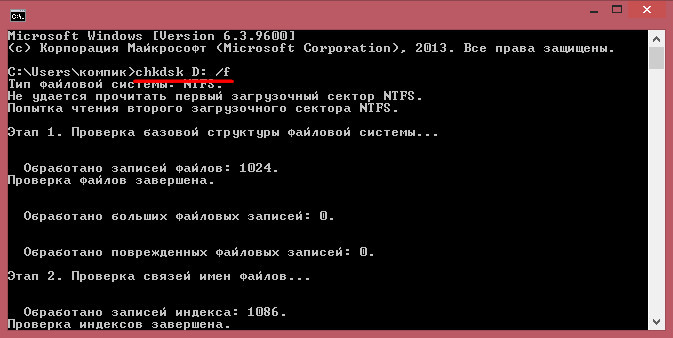
En el caso de la impotencia del programa Built -in, el programa DMDE relativamente gratuito vendrá al rescate, que se puede descargar desde el sitio oficial. No es difícil iniciar e instalar esta utilidad, por lo que no nos detendremos en esto en detalle. Después de instalar e iniciar la aplicación, verá dos Windows. En la izquierda, seleccione "Fiz. Dispositivo ", en la derecha: una unidad flash de problemas. Haga clic en él con un doble clic. En este momento, se producirá una exploración expresa del contenido de la unidad flash.
Vaya a papá "encontrado", luego a la carpeta "Todos encontrados + reconstrucción", luego haga clic en "Corona todo el volumen" y confirme sus acciones. Ahora sea paciente, porque cuanto mayor sea el volumen de su unidad flash, más tiempo se llevará a cabo el escaneo. Después del final de este procedimiento en la ventana, verá todos los archivos contenidos en la unidad flash antes de la falla en su trabajo, pero tenga en cuenta que tendrán nombres completamente diferentes. A continuación, puede proceder a su restauración.
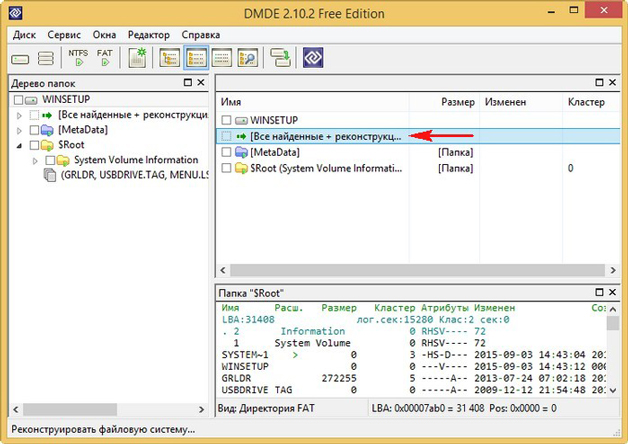
Si, después de todo hecho, no le ha pasado nada o la funcionalidad de este programa no cumple con sus requisitos, debe considerar otra opción, a saber, la recuperación de datos de potencia de Minitool. Hay una versión gratuita del programa, cuya funcionalidad está limitada solo por el peso máximo del archivo restaurado (hasta 1 GB).
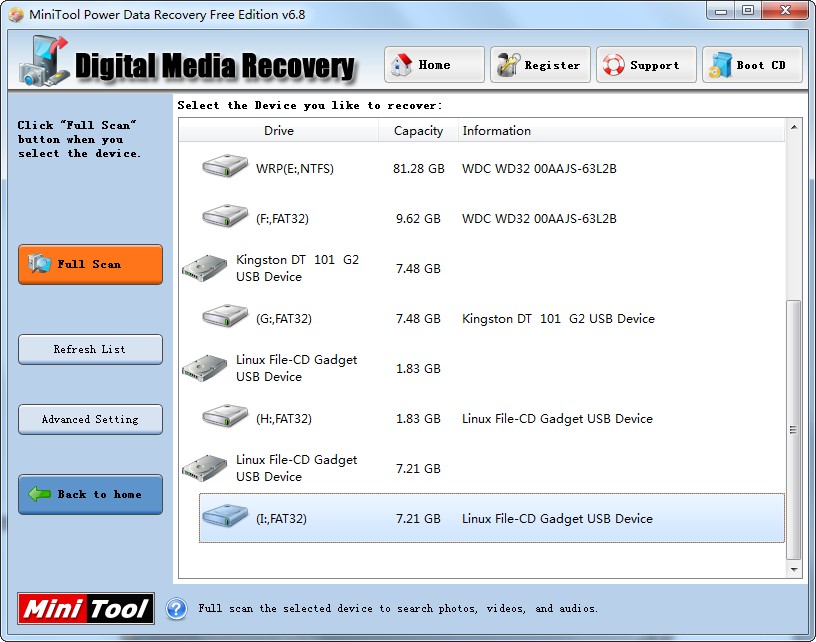
- Después de instalar y iniciar esta utilidad, debe especificar el disco desde el que desea restaurar.
- Elija una unidad flash. Minitool Power Data Recovery le mostrará los archivos contenidos en él. Puedes elegir todo o simplemente lo necesario.
- Para guardar archivos, debe presionar el botón Guardar archivos (ubicado a la izquierda, azul).
- A continuación, el programa le pedirá que indique el directorio (disco) al que desea guardar archivos con una unidad flash malfatada. Y ella te advertirá para que no pienses para guardar los datos en la unidad flash con la que los restaura.
Desde este momento, comenzará el proceso de copia, la duración puede ser un momento decente, que depende del volumen de archivos y la alimentación de la computadora de la computadora. Después de todas sus manipulaciones, espere completar la copia. Eso es todo, solo sigue siendo verificar los archivos necesarios en la carpeta donde los guardó, ya sea que sean legibles. Y en realidad comienza a "resucitar" una unidad flash. Es decir, simplemente formatearlo.
Qué hacer si una unidad flash no está formateada en formato bruto
Será útil tocar otro aspecto de este problema, a saber: qué hacer si la unidad flash no está formateada en formato bruto? Si logró extraer archivos utilizando el programa anterior, debe pensar en cómo restaurar una unidad flash que se ha convertido en un formato sin procesar, devolverlo a su rendimiento anterior. Vaya a la "mi computadora", haga clic en el botón derecho en la unidad y seleccione "Formato". Si después de eso permanece el mismo formato crudo mal fatado, entonces no todo es tan rosado y tienes que "sudar" un poco.
En este caso, para restaurar la unidad flash, es necesario realizar el formateo "profundo" de bajo nivel de la unidad. Desafortunadamente, el propio Windows no sabe cómo hacer esto, pero el maravilloso formato de bajo nivel NDD vendrá al rescate, que se extiende condicionalmente de forma gratuita.
Es fácil trabajar con esta utilidad:
- Iniciarlo en "Continuar gratis" para continuar con uso gratuito. En este caso, la funcionalidad de la versión gratuita es suficiente para nosotros.
- En la ventana abierta, seleccione la unidad.
- A continuación, en la ventana abierta, vaya a la pestaña Formato de bajo nivel, haga clic en "Formato de este dispositivo" y confirme esta acción.
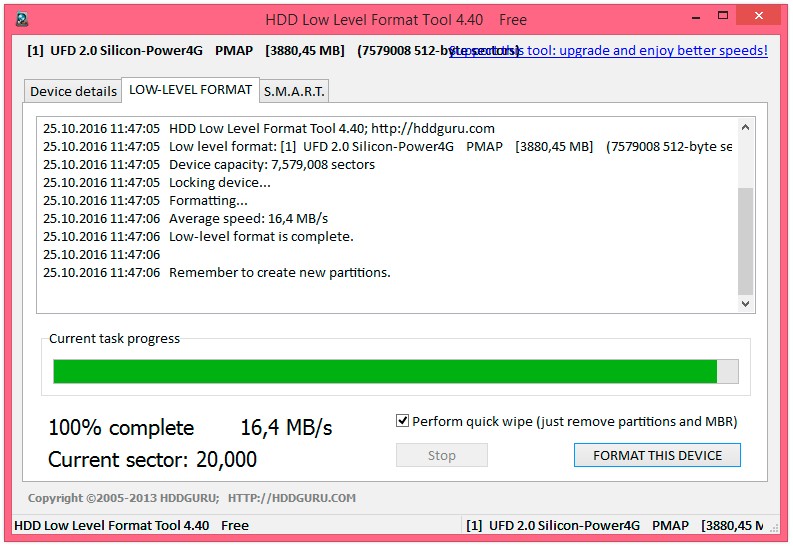
Después de completar el proceso de formato de bajo nivel, cuya duración depende de la potencia informática de la computadora y el volumen de la unidad flash, habrá un mensaje de que debe formatear la unidad flash USB en Windows para que Restaurar el sistema de archivos "normal". Al formatear, indique el formato NTFS o FAT32 preferido a usted, pero recuerde que el sistema de archivos FAT32 no le permite almacenar archivos individuales de gran tamaño, por lo que si descarga películas, juegos y archivos "pesados", el archivo NTSF El sistema es perfecto para ti.
Para resumir todo lo anterior, quiero decir que no hay nada de malo en este problema y todo se resuelve. Si incluso tiene archivos, documentos muy importantes, etc., no cuelgue la nariz en su unidad flash. Si hace todo bien, restaurará todos sus archivos sin pérdidas.
- « Instalación de Telegram Messenger para diferentes dispositivos
- Lo que justifica la seguridad en telegrama »

